서버 BIOS에서 PXE 부팅을 설정 한다.

PXE Boot을 할 Interface 설정, 만약 다른 Interface에 PXE가 설정 되어 있다면 Disable 필요.

선택한 Interface에 PXE 설정




BIOS를 선택 하고 리부팅 후 다시 BIOS로 진입 후 C:\ , PXE Interface를 Boot로 선택 한다.

VCF 설치

VCF VM 이름
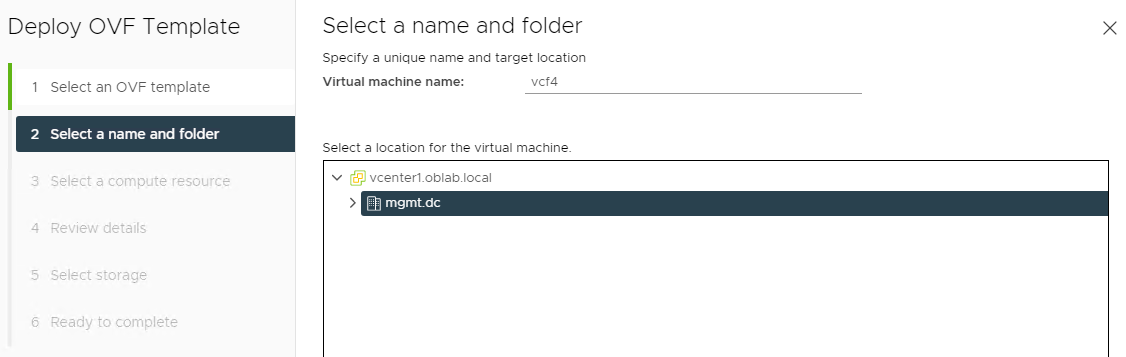
설치될 HOST 설치

Review
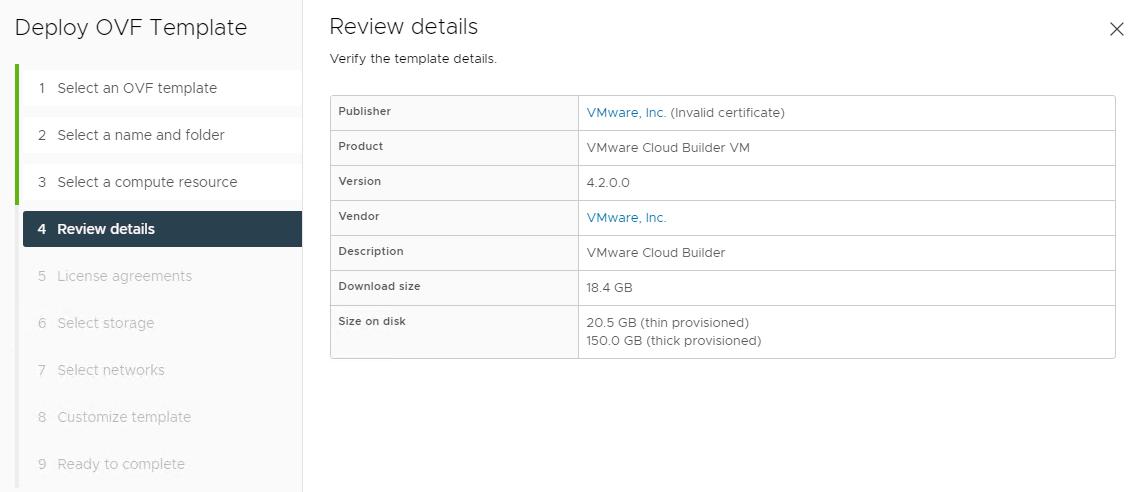

Storage 선택

VCF에 MGMT 선택



Review

VCF로 ESXI 설치 하기 위한 선이행
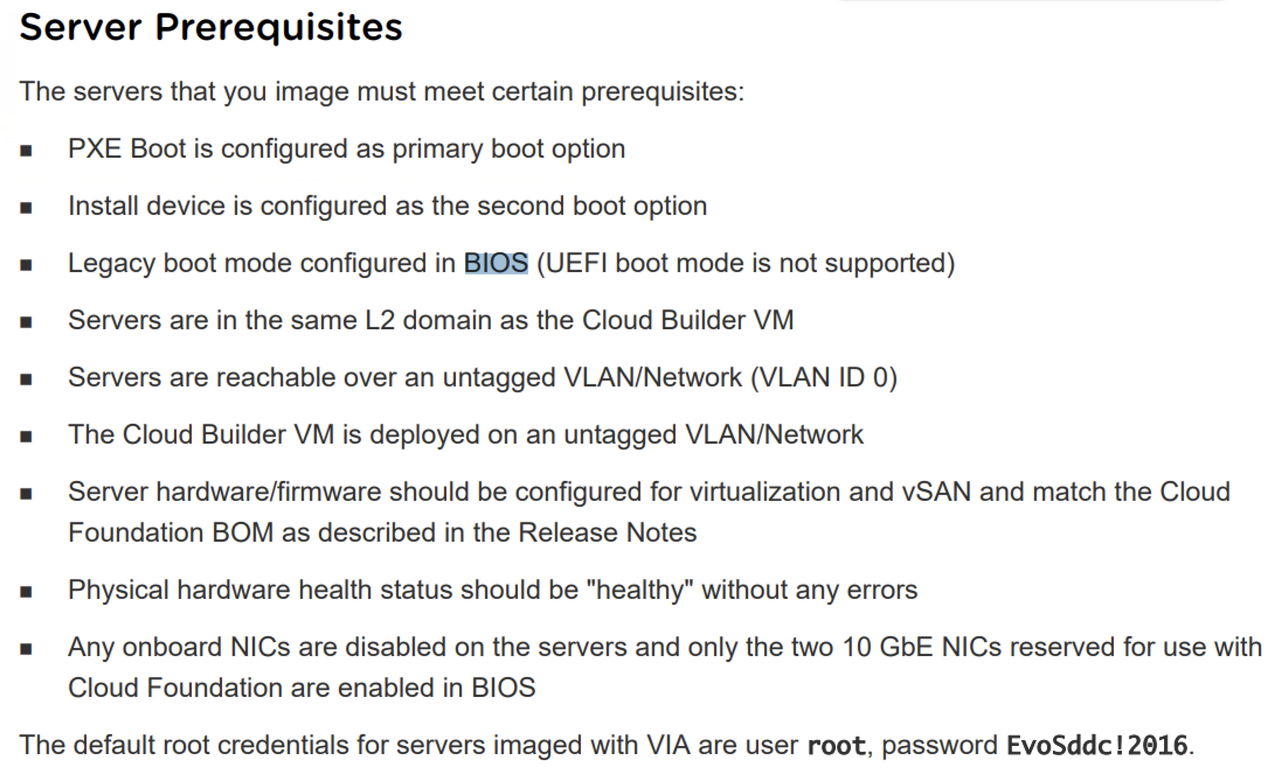
VCF SSH접속
vi /opt/vmware/evorack-imaging/config/via.properties

맨아래 ESXI MGMT N/W을 선택
via.dhcp.netmask=255.255.255.0
via.dhcp.subnet=10.253.253.0
via.dhcp.router=1.253.253.1
via.esxi.firewall.allowd.network=10.253.253.024 ## ESXI가 배포 되면 방화벽쪽에 SSH에 해당 대역만 접속하게 설정이 되는대 만약 대역을 지정하고 싶지 않으면 배포 후 All Allow로 변경 하면 된다.

아래 명령어로 웹 서비스가 리스타트가 되기 때문에 몇초동안 웹페이지에 안들어가진다.
systemctl restart imaging.service
ESXI 이미지 다운로드 및 MD5SUM을 복사 해둔다

vcf 로그인
https:// {vcf FQDN}:8445/via
admin / ova 배포 할때 설정한 password

이미지 업로드


이름은 아무거나 해도 무방하며 Number는 몇개의 ESXI를 설치 할지의 대해서 설정 하면 된다.
그리고 NTP 설정, ESXI의 MGMT IP 및 DNS 정보를 입력 해야 하며, PXE BOOT로 설정한 인터페이스의 맥주소도 적어 주어야 한다. 그리고 Start Imaging을 하면 자동으로 ESXI가 배포가 된다.
구성하기 전에 NTP, DNS가 구성이 되어야 한다.

Swich에서는 물리서버의 MAC주소가 등록이 되며 vcf에서 이를 통해 해당 물리서버를 찾는다.
